Как поставить заводские настройки на samsung. Cброс настроек для сотовых
Здравствуйте уважаемые читатели!
Сегодня я хочу поговорить о сотовых телефонах Nokia и Samsung. И поговорить вовсе не о плюсах и минусах разных моделей, а о том, что же делать, если в результате каких-либо предумышленных или непредумышленных действий пользователя телефон либо оказывается практически неработоспособным или работает по каким-то только ему ведомым законам. Настройки изменить не получается, в сервис аппарат нести – дорого. Да и хочется научиться самому реанимировать своего мобильного друга.
Сейчас я попробую рассказать, что же делать именно в такой ситуации, а именно как произвести сброс настроек сотовых Nokia и Samsung.
Первым делом, попробуйте выключить свой сотовый телефон, вынуть батарею, и через некоторое время включить телефон снова. Иногда, довольно часто, данный способ помогает привести его в чувство.
Если не получилось, снова выключите телефон, выньте батарейку и пусть он так полежит около получаса. Снова включите и проверьте на работоспособность. Если не помог и этот способ, попробуйте включить телефон без сим-карты или с подключенным зарядным устройством. Если же и эти методы не подошли, и телефон все так же глючит и по нормальному работать не хочет, то может потребоваться полное его форматирование.
Полное форматирование телефона приведет к полной его очистке, удалению всех пользовательских данных и восстановлению заводских настроек.
Полное форматирование телефонов (это относится как к Nokia, так и к Samsung) выполняется с помощью специальных кодов. При использовании данных кодов всю ответственность за последствия пользователь целиком берет на себя, так как в результате необдуманного или неверного введения того или иного кода можно не только потерять все данные на телефоне, но и привести к его полное неработоспособности. Так что будьте очень внимательны и осторожны, тщательно продумывайте свои действия перед введением того или иного кода.
Но если вы все-таки решили попробовать, то вот некоторые из наиболее используемых и распространенных кодов. Кстати, перед проведением полного форматирования выньте карту памяти, находящуюся в телефоне, во избежание стирания информации, находящейся на ней.
Но вернемся к кодам. Итак, сброс настроек сотовых Nokia и Samsung, а именно коды для него:
*#7780# — восстановление заводских настроек телефона без потери информации. Сотрутся только пользовательские настройки Интернета, время подсветки и т.д.
*#7370# — сбросить телефон в полностью заводское состояние. Этот способ удалит все установленные пользователем данные, контент и приложения. Используются данный код в основном при предпродажной подготовке телефона или когда он уж очень сильно глючит.
Если восстановить заводские настройки вторым способом не удалось, попробуйте следующее. На выключенном (именно выключенном, а не включенном) телефоне нажмите одновременно клавиши: «Вызов» + «3» + «*» и, не отпуская этих трех кнопок, нажмите на клавишу включения телефона. Дождитесь экрана заставки или сообщения о полном форматировании телефона, после этого можете им пользоваться или продавать. Данные, находящиеся в телефоне, будут безвозвратно утеряны.
Пароль на форматирование телефона по умолчанию установлен как 12345.
Теперь настала пора поговорить о телефонах фирмы Samsung.
Основной код, который используют для сброса настроек телефонов этой фирмы – это *2767*2878#.
Только опять же, перед тем, как проводить полное форматирование телефона, выньте карту памяти, чтобы потом не плакать о безвозвратно утерянных документах, фотографиях и видеороликах.
Если вам срочно требуется отформатировать планшет или телефон Samsung, то сброс настроек — самый надёжный и быстрый способ. Также это может понадобиться при вредоносном программном обеспечении на устройстве. Бывает такое, что антивирусные программы не способны справиться с вирусами, которые заменяют себя на администратора телефона или планшета. Чтобы это исправить не остаётся никаких вариантов, кроме как сбросить устройство до заводских настроек. Сделать это можно быстро через меню телефона или планшета — просто выполните инструкцию, написанную в этой статье.
Зайдите в настройки телефона или планшета, вызвав трей устройства. Просто проведите пальцем по экрану сверху вниз, в появившемся окне нажмите на иконку шестерёнки. Перед вами откроются настройки устройства Самсунг. Обратите внимание, что область разделена на два поля: список меню слева и главная область настроек справа.
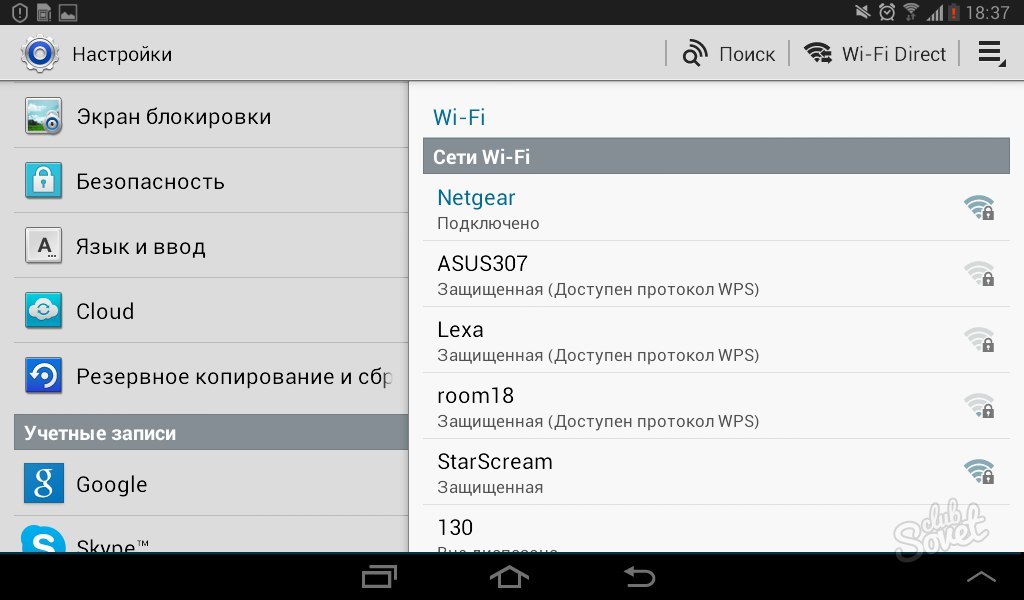
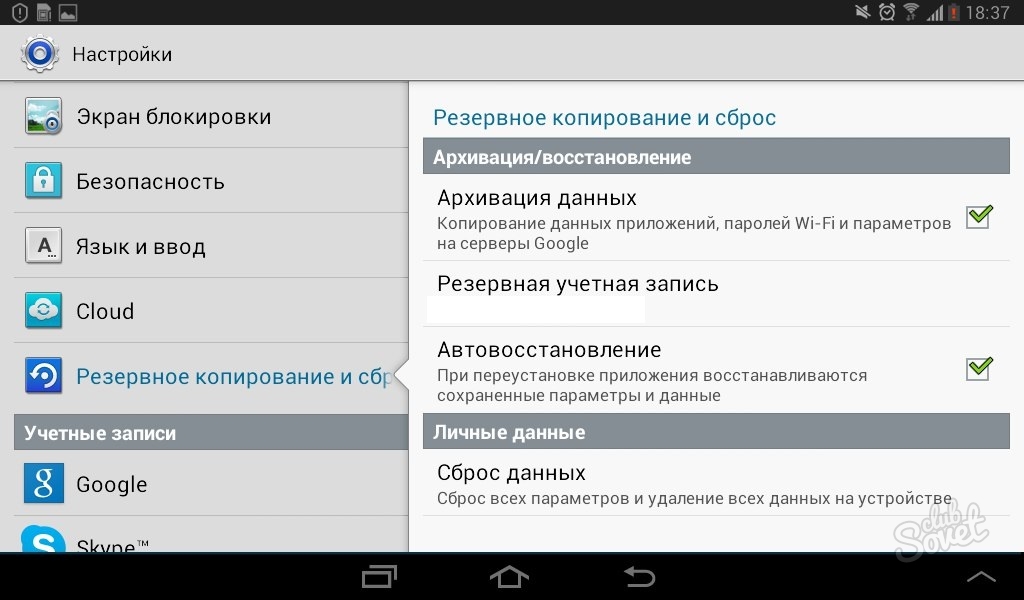
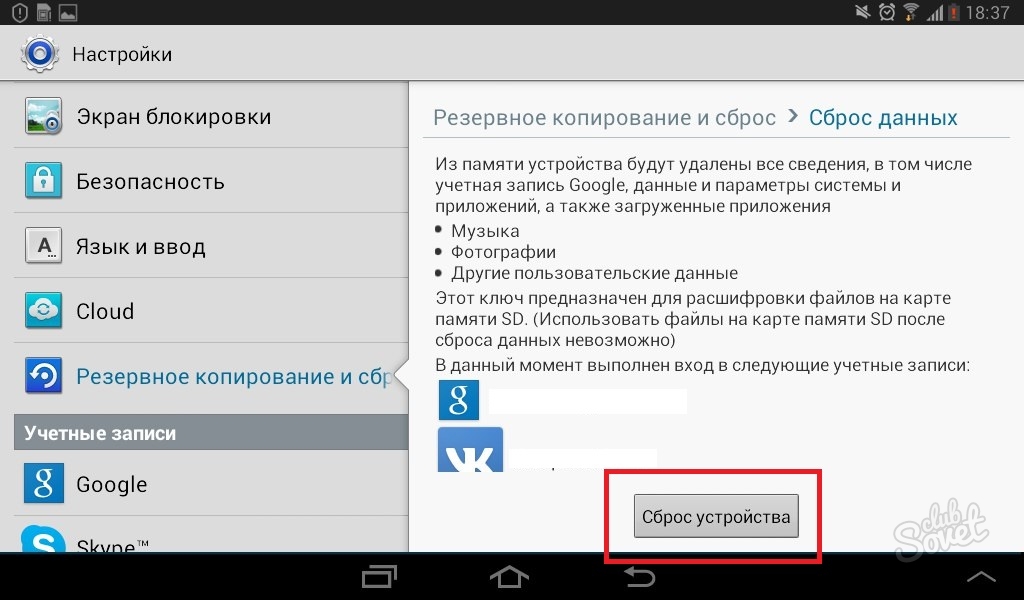
В течении нескольких минут телефон или планшет Самсунг будет сброшен до заводских настроек. При этом будут утеряны абсолютно все данные, хранившиеся на этом устройстве. После автоматической перезагрузки вы сможете приступить к восстановлению ваших файлов, данных, а также приложений, но сначала убедитесь, что первоначальная причина, по которой вам пришлось делать сброс, устранена. Первым делом загрузите антивирус и запустите сканирование системы.
Если проблема осталась нерешённой — обратитесь в сервисный центр Samsung, ведь оставлять вредоносные программы на устройстве опасно для сохранности ваших учётных записей и паролей.
В случае, если причина сброса была другой — приступайте к восстановлению параметров и пользуйтесь своим гаджетом в обычном режиме.
Вконтакте
Одноклассники
Актуальность операции по сбросу имеющихся данных
Ни одно устройство не может быть застраховано от возникновения неполадок в процессе своей работы. Причинами сбоя могут стать самые разные факторы:
- огромное количество уже загруженных приложений;
- переустановка имеющихся программ;
- возникающих конфликт между старыми и новыми версиями приложений и программного обеспечения;
- лимит возможностей памяти по переполненному контенту.
Все это может привести к критическим ошибкам в работе смартфонов. И если не получается решить эту программу простыми перезагрузками и небольшой «чисткой», то стоит перейти к более кардинальным мерам.
Разумная предосторожность
Перенос всех имеющихся на аппарате данных на внешние источники - это правильная мера, поскольку при полном сбросе они будут навсегда удалены из памяти гаджета. Вернутся «родные» заводские настройки. Сделать качественное резервное копирование помогут сделать некоторые специально созданные для этого программы.
Smart switch в помощь
Для Самсунг Гэлакси можно применить отличную программу, носящую название Smart switch. Она поможет без потерь перенести важные для пользователя данные. Этот сервис способен сделать резервную копию как для компьютера (ноутбука), так и для мобильных устройств. Происходит это следующим образом:
- Воспользоваться бесплатными услугами консультантов в сети фирменных магазинов от Samsung.
- Сдублировать информацию на мобильный посредством Smart Switch Mobile.
- Использовать SmartSwitchдля PC и MAC.
Как можно заметить, подобная программа совместима как с Андроид-, так и с «яблочными» устройствами. И каждый из этих пунктов имеет свои особенности и преимущества.
Помощь специалиста
Любой консультант брендированного самсунговского магазина обладает знаниями по переносу нужной информации с одного «галактического» гаджета на другой (например, Samsung Galaxy S6 (S6 edge). При этом достаточно будет показать чек. Конфиденциальность заявлена. Если нужно будет перенести музыку в iTunes, сделать это можно при условии, когда она уже оплачена.
Подобный вариант отлично подойдет занятым людям и тем, кто не обладает достаточной уверенностью для самостоятельных действий с телефоном.
Smart Switch Mobile
Преимущества этого приложения в том, что оно способно работать как с iOS, так и с Android. Чтобы передать данные, можно использовать:
- WiFi Direct;
- OTG-кабель.
Второй вариант даже приоритетнее - он позволяет быть уверенным, что музыка из iTunes появится и на новом Samsung Galaxy S6 (S6 edge).
Программа будет работать следующим образом:
- Приложение под названием Smart Switch Mobile нужно скачать из общего андроидовского магазина Google play или специального самсунговского «шопа» - GALAXY apps. Если смартфон, на который будет перекидываться информация, работает все-таки на основе iOS, то приложение нужно будет установить на оба устройства. Достаточно просто будет и синхронизировать оба телефона - для этого достаточно использовать iCloud.
- Подключение к WiFi произойдет моментально. Для этого в приложении следует выбрать тип устройства (принимает оно или передает данные). Программа готова к работе. Wi-Fi Direct поможет перенести все контакты, сообщения, списки вызовов, мультимедийные файлы и хранящиеся в браузере закладки.
- Свои особенности переноса будут, если решено воспользоваться OTG-кабелем.Smart Switch позволит перенести с его помощью всю музыку, приобретенную в iTunes музыку. Достаточно всего лишь будет запустить приложение.
PC и MAC: особенности работы SmartSwitch
Программа будет способна синхронизировать и перенести весь контент устройства Samsung Galaxy S6 (S6 edge) в любую из операционных систем. Скопировать можно будет всё - от контактов и календаря до объемных файлов. «Яблочных» фанатов должно порадовать то, что iTunes-музыка и iMessage-сообщения также останутся с ними. Есть небольшие моменты в работе:
- ОС Windows сможет осуществить поддержку таких смартфонов, как iOS, Blackberry, Symbian.
- MAC-вариант ограничится iOS и Blackberry.
Особенности сброса настроек при операционной системе Android 5.х
Перед тем, как начать «чистить» смартфон, следует проверить его рабочую версию. Если она от 5.1 и выше, то необходимо знать, что для таких современных операционных систем изменена политика безопасности. Например, в моделях J5, J7, Grand Prime VE (а список постоянно увеличивается) перед тем, как начать сброс, необходимо удалить учетную гугловскую запись (иначе она заблокирует телефон и придется вводить пароль от неё).
В том случае, если пароль забыт (или просто неизвестен), разблокировку телефона можно провести в авторизированном центре Самсунга. При этом обязательно нужно подтверждение покупки (в виде чека, гарантийного талона или учетного договора).
Самостоятельно всю процедуру можно сделать, следуя такому алгоритму:
- Открыть вкладку «Меню».
- Выбрать «Настройки».
- Кликнуть на «Архивация и сброс».
- Сброс имеющихся данных.
- Сброс всего устройства.
Как скинуть настройки при наличии Андроид 4.х
Если на телефоне стоит подобная операционная система, можно применить три варианта, чтобы сбросить настройки до заводских.
В первом случае предлагается сделать таким образом:
- Открываем меню устройства.
- Останавливаем выбор на вкладке «Настройки».
- Выбираем «Учетные записи».
- Отмечаем вкладку по архивированию и сбросу
- Сброс устройства.
- Удалить всё.
Во втором варианте предполагается выполнить такую последовательность:
- Открыть меню устройства.
- Выбрать «Настройки».
- Остановиться на «Общих вкладках».
- Выбрать «Архивирование и сброс».
- Сброс устройства.
- Удаление всего.
Третий способ - это следующая пошаговая работа:
- Открыть Меню устройства.
- Выбрать «Настройки».
- Остановиться на Опциях.
- Кликнуть «Архивирование и сброс».
- Сбрасываем устройство.
- Удаляем всё.
Сброс при версии Андроид 2.3
При более ранней версии смартфона Самсунг Гэлакси сбрасывание будет происходить следующим способом:
- Выбирается пункт «Настройки».
- Кликается «Конфиденциальность».
- Далее идет «Сброс данных».
- «Сброс устройства».
Решение задачи при помощи Recovery меню
 Если сброс не помогает или в данный момент отсутствует доступ к аппаратным настройкам, можно осуществить это посредством Recovery меню. Подобный способ удалит все данные, которые уже нельзя будет восстановить никаким иным способом. Действовать нужно так:
Если сброс не помогает или в данный момент отсутствует доступ к аппаратным настройкам, можно осуществить это посредством Recovery меню. Подобный способ удалит все данные, которые уже нельзя будет восстановить никаким иным способом. Действовать нужно так:
- Выключить телефон.
- Нажать и удерживать «Питание», «Домой» и «Увеличение громкости». Делать это нужно до того, как появится Recovery меню (не менее пяти секунд). Если устройство не имеет кнопки Home, то зажимаются две оставшиеся клавиши.
- Остановить свой выбор на вкладке «wipe data/factory reset» при помощи кнопки по уменьшению громкости. После этого нужно будет какое-то время держать саму клавишу питания. Проявится надпись Recovery booting (она будет иметь синий цвет и располагаться в левом углу вверху). Если этого не произошло, нужно повторить предыдущие шаги, но кнопки в это раз удерживать подольше.
- Появляется Меню, которое предложит сбросить настройки.
- Выбрать в «Delete all user data» положительный ответ «Yes», действуя клавишей уменьшения звука.
- После всего остается лишь надавить на клавишу питания.
- Из всего предложенного кликнуть вкладку «reboot system now» (теперь уже при помощи клавиши включения).
После всех этих манипуляций устройство должно будет выключиться и перезагрузиться. Теперь смартфон стал абсолютно чистым и готов к тому, чтобы были возвращены заводские настройки.
Вконтакте
Необходимость в восстановлении телефонов или планшетов Samsung до заводских настроек возникает при появлении сбоев операционной системы Android. Причиной неполадки бывают установленное из неизвестных источников программное обеспечение, большое количество игр на внутренней и внешней карте памяти или неправильные действия пользователя. После этого мобильное устройство начинает работать нестабильно или вообще перестаёт включаться. И сброс системы, системный или аппаратный – лучший вариант для возвращения работоспособности.
Сброс через меню настроек
Первым и самым простым способом восстановить систему смартфона «Самсунг» до состояния, в котором она была при покупке, является сброс через настройки. Для этого от пользователя требуется:Владельцу смартфона с активированной блокировкой экрана для продолжения перехода к следующему этапу придётся ввести пароль или PIN-код. После выбора удаления всех данных мобильное устройство восстановит заводские настройки и перезагрузит систему. Если же какая-то информация должна быть сохранена, её переносят на внешнюю карту памяти.
Программный сброс планшетов Samsung обычно совпадает с аналогичными действиями для смартфонов. Но при наличии разных версий операционной системы восстановление может выполняться по-другому – отличия заключаются в названии пунктов. Вместо «Архивации и сброса» в меню настроек выбирают «Конфиденциальность» или «Восстановление и сброс».
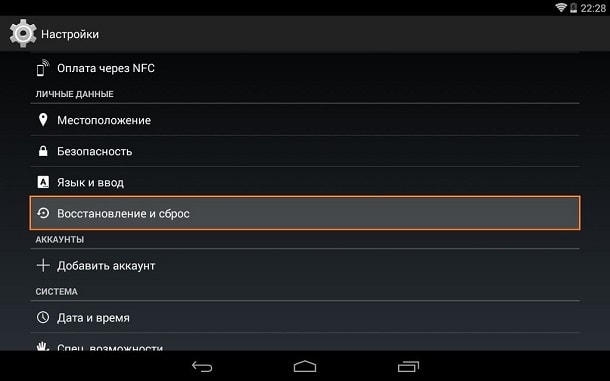
Восстановление через меню Recovery
Сбрасывая систему до заводских настроек на смартфонах Samsung, пользуются следующей методикой:- Выключают устройство;
- Одновременно нажимают и держат кнопки Home, Volume + и Power;
- Ожидают появления вибрации, свидетельствующей о реакции смартфона на нажатие клавиш, и отпускают Power;
- При появлении на экране меню System Recovery отпускают остальные кнопки;
- Используя клавиши громкости, выбирают пункт Factory reset (иногда – Wipe data) и нажимают Power для выбора соответствующего пункта.
Такой же вариант аппаратного сброса применим и для планшетов Samsung. Но, так как кнопка Home на этих устройствах отсутствует, выполнять Hard Reset придётся нажатием только двух клавиш – снижения громкости и включения. Остальные действия и надписи на дисплее полностью аналогичны с процессом восстановления настроек смартфона.
Сброс путём набора сервисного кода
Для смартфонов и планшетов с 3G-модулем настройки сбрасывают, вводя комбинацию символов. Для этого открывают панель набора телефонных номеров (зелёная трубка на главном экране) и вводят один из трёх вариантов:
После ввода числовой комбинации с помощью сенсорного номеронабирателя следует нажать клавишу вызова. Это приведёт сначала к перезагрузке системы, а затем к процессу сброса. Для планшетов без 3G-модуля, на которых отсутствует приложение «Телефон», эта методика не подходит.
Обращение в сервис
Системные и аппаратные методики сброса настроек мобильных устройств Samsung подходят только для ситуаций, когда они продолжают работать. Иногда с помощью меню Recovery удаётся запустить и восстановить до заводского состояния системы планшета или смартфона, по какой-то причине переставшего включаться. Но, если ни один из способов не помог, а устройство не только зависает, но и перестаёт отвечать на действия пользователя, не обойтись без обращения в сервисный центр. Иногда восстановление настроек выполняют даже по гарантии.Все знают, что новые флагманы от компании Samsung – это элегантные, мощные современные устройства. Но, как бы там ни было, и в их работе могут возникнуть ошибки. В некоторых случаях понадобится полный сброс настроек.
Как сбросить Samsung S8 на заводские настройки?
Прежде чем разобраться, как сбросить Samsung S8, узнаем, что такая операция предусматривает и зачем она собственно необходима.
Сброс настроек до заводских — особенности
При полном сбросе настроек происходит удаление всех данных на устройстве. Поэтому, вначале скопируйте на ноутбук, ПК или съемный носитель всю важную для вас информацию.
Также данные можно отправить в обычное хранилище выбранного вами сервера. Правда, такой способ требует достаточного количества времени и очень быстрого Интернета.
Перед тем, как сбросить Samsung Galaxy S8 edge, извлеките из устройства кату памяти, иначе во время процедуры на ней сотрется вся имеющаяся информация. Для успешного сброса настроек убедитесь, что телефон заряжен, как минимум на 50-60%.
Теперь узнаем, как выполнить hard reset (сброс настоек) в случае возникновения серьезных системных проблем или же вам по каким-либо причинам надо восстановить аппарат до его заводских настроек. Рассмотрим несколько способов.
Сброс в меню настроек
- Чтобы сбросить Самсунг s8 до заводских настроек, заходим в «меню» (располагается на главном экране).
- Нажимаем «настройки», затем «архивирование и сброс» или «резервное копирование и сброс настроек». После этого – «сброс данных» и «сброс устройства». Если функция блокировки экрана активирована, понадобится ввести пин-код или пароль и только после этого продолжить.
- Нажимаем «удалить все». Стираются все данные, удаляются все настройки.
- Смартфон перезагружается, готово.
Сброс при помощи рекавери
- При этом способе, перед тем, как сбросить настройки на Samsung Galaxy S8, вначале выключаем телефон.
- Теперь нажимаем кнопку Power и home, удерживаем.
- Дожидаемся появления экрана Android System, отпускаем кнопки Volume Up, home, Volume Up».e.
- Устройство завибрирует, теперь можно отпустить и кнопку Power.
- Нажимаем Volume Down, выбираем Wipe data / factory reset.
- Снова нажимаем Power, затем Volume Down для подсветки опции Delete all user data.
- Опять жмем на Power, выбираем опцию.
- Устройство начинает процесс сброса настроек, по завершению которого нажимаем Reboot system now.
- Остается сделать перезагрузку системы, нажатием Power.
Сброс при помощи приложения набора номера
- На смартфоне открываем панель набора номера (обозначается значком зеленого цвета).
- Вводим следующую комбинацию — *2767*3855#.
- Выполняется полный сброс настроек с удалением личных данных.
Теперь вы знаете, как сбросить настройки на Samsung S8 в случае необходимости. Напомню, все данные после этого удаляются! Поэтому выполняйте сброс только в случае крайней необходимости.
После процедуры гаджет выглядит так, как будто вы его только что приобрели. Отмечу также, эти способы работают для любых планшетов и смартфонов Samsung Galaxy.